'>

Quando você compra um console PS4, você também pode obter um controlador DualShock 4. O controlador DualShock 4 é bom para jogos e tem mais vantagens do que o controlador DualShock 3 e os controladores PS anteriores. Mas e se isso não funcionar por algum motivo? E se você simplesmente se acostumar com o controle do PS3? Eu direi apenas use seu controlador PS3. Eu suponho que você concorda comigo. Neste artigo, você aprenderá como usar o controlador PS3 no PS4 passo a passo.
O controlador PS3 é compatível com o PS4?
Depois de ler outros artigos e fóruns, você pode suspeitar da compatibilidade do controlador do PS3 com o PS4. A maioria deles menciona que o controlador PS3 não é compatível com o PS4. Como você pode fazer isso funcionar no PS4? Infelizmente, eles estão certos. O controlador PS3 não é compatível com PS4 .
Quando o PS4 foi lançado em 2013, o presidente da Sony Worldwide Studios,Shuhei Yoshida, afirmou que o PS4 não suporta DualShock 3. Uma razão é que o DualShock 4 incorporou muitos recursos que o 3 simplesmente não tem, por exemplo, a tela de toque. Outra razão é que o PS4 não é compatível com muitos jogos PS3. A boa notícia é que você ainda pode usar o controle PS3 para jogar no console PS4 . Continue lendo para descobrir como fazer isso .
Como você usa o controle PS3 no PS4?
Você pode usar o controlador PS3 no PS4 simplesmente usando um conversor de controlador. Depois que o PS4 foi lançado, algumas empresas começaram a pensar em como tornar possível aos jogadores usar seus controladores de jogo favoritos em qualquer console. Em seguida, eles desenvolveram adaptadores de controlador. Um adaptador de controlador não apenas permite que você use seu controlador favorito em qualquer console, mas também economiza muito dinheiro na compra de novos controladores.
Você pode encontrar adaptadores de controlador de diferentes marcas online. Basta comprar o que você gosta comparando com eles. Se você não tem certeza de qual marca pode comprar ou não quer gastar muito tempo pesquisando, recomendo Cronusmax Plus e Ribeiro . Eles não são caros e fáceis de usar.
Use o controlador PS3 no PS4 com Cronusmax Plus
Em primeiro lugar, você precisa comprar um adaptador controlador Cronusmax Plus . Você pode comprá-lo na Amazon.com : Adaptador para jogos CronusMax Plus Cross Cover .

Em segundo lugar, Baixar Cronus Pro . Eles continuarão atualizando o software. O link de download aqui está disponível para baixar a versão mais recente do Cronus Pro. Após a conclusão do download, clique duas vezes no arquivo de configuração para instalar o software em seu PC. Para obter mais informações sobre como instalar o programa, você pode ver o Guia rápido no site da Cronusmax.
Algumas ferramentas antivírus como o Norton podem relatar um falso positivo quando você tenta instalar o software. Isso se deve ao algoritmo de criptografia que eles usam de acordo com o site Cronusmax Plus. Quando você encontrar esse problema, não se preocupe. Você pode desativar temporariamente o antivírus ao emparelhar o controlador PS3 com o PS4.
Em terceiro lugar, defina as configurações no Cronus Pro :
1) Conecte o controlador Cronusmax Plus ao seu PC com o cabo USB.
2) Aberto Cronus Pro no seu PC.
3) Clique Ferramentas na barra de menu superior e selecione Opções…
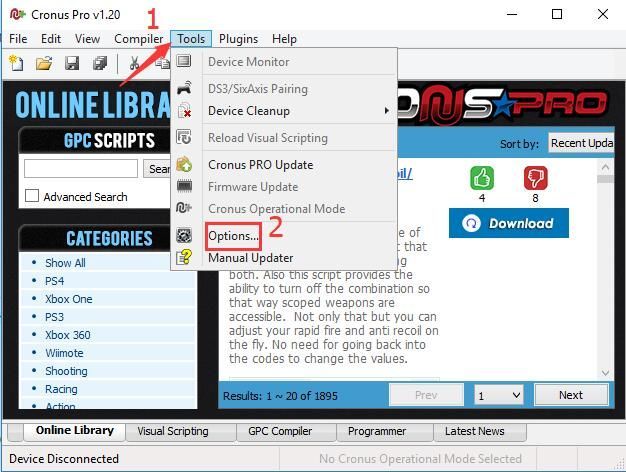
4) Vá para Dispositivo aba. Em Protocolo de saída, selecione AUTOMÁTICO . Em Configurações de aceleração, marque Inframe Out e Resposta de 1ms . Em Rumble Over Bluetooth, selecione DESATIVADO . Em seguida, clique no Fechar botão.
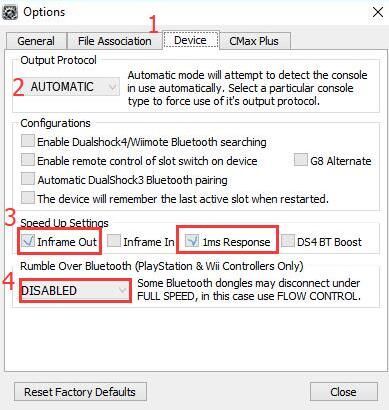
5) Vá para CMax Plus aba. Em Configurações CMax Plus, verifique Habilitar suporte para crossover parcial PS4 . Em seguida, clique no Fechar botão.
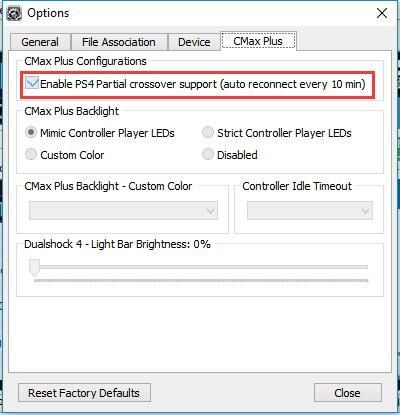 IMPORTANTE : Certifique-se de que esta opção ( Ativar suporte de crossover parcial para PS4) está checado. Se você precisar usar o controlador PS3 ou controladores de outra marca no PS4 com Cronusmax Plus, você deve habilitar esta opção. O PS4 detectará o controlador a cada 10 minutos. Esta opção permitirá que o PS4 passe na detecção. Você receberá uma mensagem notificando sobre a desconexão e reconexão durante os jogos. Não se preocupe quando isso acontecer. Apenas ignore a mensagem. O processo do seu jogo ainda funcionará sem problemas.
IMPORTANTE : Certifique-se de que esta opção ( Ativar suporte de crossover parcial para PS4) está checado. Se você precisar usar o controlador PS3 ou controladores de outra marca no PS4 com Cronusmax Plus, você deve habilitar esta opção. O PS4 detectará o controlador a cada 10 minutos. Esta opção permitirá que o PS4 passe na detecção. Você receberá uma mensagem notificando sobre a desconexão e reconexão durante os jogos. Não se preocupe quando isso acontecer. Apenas ignore a mensagem. O processo do seu jogo ainda funcionará sem problemas. 6) Remova o Cronusmax Plus do computador.
Em quarto lugar, emparelhe o controlador :
Se você deseja jogar com o controlador PS3 com fio, siga as etapas abaixo:
1) Insira o Cronusmax Plus no console PS4.
2) Conecte seu Cronusmax Plus ao controlador PS3 com um cabo USB. Quando você vê o LED 1 na luz do controle do PS3 e a tela do CronusMax Plus mostra “ 0 “, Isso significa que o controlador foi emparelhado com sucesso.


3) Verifique se você pode usar o controlador PS3 para jogar no console PS4.
Se você preferir usar o controlador PS3 sem fio, siga as etapas abaixo:
1) Prepare um adaptador bluetooth.
2) Insira o Cronusmax Plus no console PS4.
3) Insira o adaptador bluetooth no Cronusmax Plus.
4) Pressione o Botão PS no controlador PS3. Então você verá os quatro LEDs do controlador piscando rapidamente.

5) Quando você vê o LED1 na luz do controle do PS3 e a tela do CronusMax Plus mostra “ 0 “, Isso significa que o controlador foi emparelhado com sucesso.


6) Verifique se você pode usar o controlador para jogar.
Use o controle PS3 no PS4 com Brook
O outro controlador que você pode usar é o conversor Brook. O processo de conexão é mais simples do que o do Cronusmax Plus. Siga as etapas abaixo:
As etapas se aplicam ao controlador PS3 com fio e ao controlador PS3 sem fio.1) Você precisa ter um conversor Brook. A Brook tem distribuidores em todo o mundo. Você pode comprar o conversor na Amazon.com: Brook Super Converter PS3 para PS4 .

2) Insira o conversor Brook em seu console PS4.
3) Conecte seu controlador PS3 ao conversor Brook com um cabo USB.
4) Quando você vê o LED 1 das luzes do controlador PS3, significa que a conexão foi concluída. Em seguida, remova o cabo USB.

5) Verifique se você pode jogar com o controlador PS3 no PS4.
Espero que as dicas ajudem você a usar o controlador PS3 no console PS4 com sucesso. Se você tiver alguma dúvida, deixe seu comentário. Eu gostaria de ouvir quaisquer idéias e comentários.

![[RESOLVIDO] Assassin's Creed Valhalla não inicia](https://letmeknow.ch/img/other/35/assassin-s-creed-valhalla-ne-d-marre-pas.jpg)
![[RESOLVIDO] Destiny 2 Código de Erro Centopeia](https://letmeknow.ch/img/knowledge/34/destiny-2-error-code-centipede.jpg)



